Cómo grabar videos usando QuickTake en iPhone
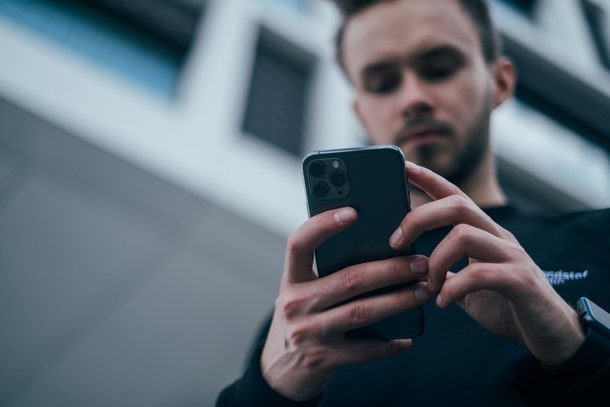
¿Quiere grabar un video rápido con un iPhone? La nueva función QuickTake del iPhone 12, iPhone 12 Pro, iPhone 12 mini, iPhone 11, iPhone 11 Pro y iPhone 11 Pro Max hace que la captura de video sea más rápida que nunca.
Si ha utilizado aplicaciones populares de redes sociales como Instagram y Snapchat, es probable que conozca la función «Historias». Estos suelen ser videos cortos, grabados y compartidos con el ícono del obturador en la interfaz de la cámara de la aplicación. Tal vez Apple tomó pistas de estas aplicaciones y agregó una funcionalidad similar a la aplicación Camera rediseñada que viene de fábrica con el nuevo iPhone 11, iPhone 12, iPhone 12 Pro, iPhone 11 Pro y iPhone 11 Pro Max. Esta función, denominada QuickTake Video, permite a los usuarios comenzar a grabar videos rápidamente sin tener que ir a la sección de grabación de video dedicada de la aplicación Cámara. Esto hace que la grabación de video sea un poco más conveniente que antes en iPhones y iPads más antiguos.
¿Quiere probar esta función para ver cómo funciona? Fue entonces cuando llegaste al lugar correcto. En este artículo, discutiremos cómo los usuarios de las series iPhone 12 y iPhone 11 podrían grabar videos QuickTake usando la aplicación Stock Camera.
Cómo capturar videos usando QuickTake en iPhone
Aunque esta función QuickTake es bastante fácil de usar, le daremos consejos adicionales para que el proceso de registro sea mucho más conveniente. Ahora vayamos directamente a los pasos para descubrir cómo funciona esta función.
- Abra la aplicación Cámara en su iPhone como de costumbre
- Asegúrate de estar en la sección Fotos, donde normalmente haces fotos. Ahora, en lugar de tocar, simplemente toque y mantenga presionado el ícono «Capturar» para comenzar a grabar un video.
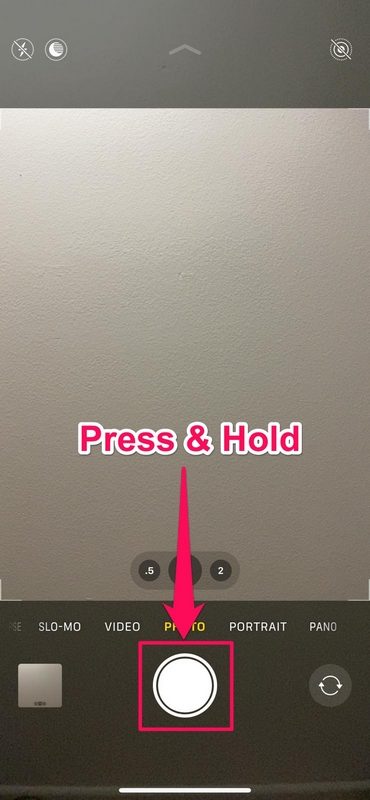
- Entendemos lo incómodo que puede resultar para algunos mantener el dedo en el obturador mientras graban, pero lo ayudaremos con eso. Como puede ver en la captura de pantalla a continuación, hay un icono de «candado» en la esquina inferior derecha de la pantalla. Esto le permite bloquear la grabación para que ya no tenga que mantener presionado el botón de registro.
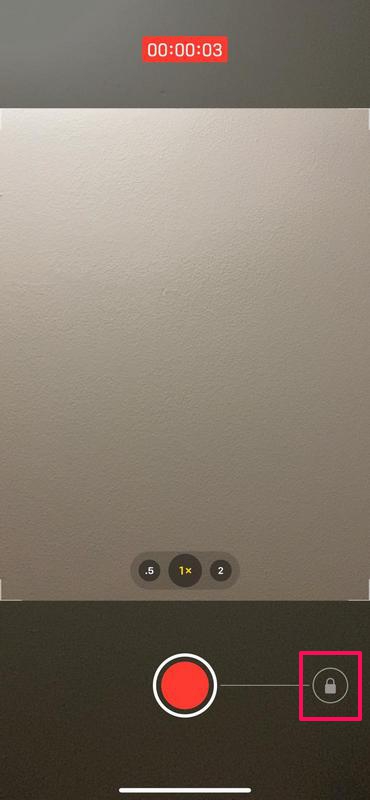
- Para bloquear la grabación, deslice lentamente el dedo hacia la derecha. Mientras arrastra, notará que arrastra el icono de «captura» a un círculo vacío a la derecha. Una vez que el icono ha reemplazado a «candado», puede quitar el dedo de la pantalla y su iPhone continuará grabando videos.
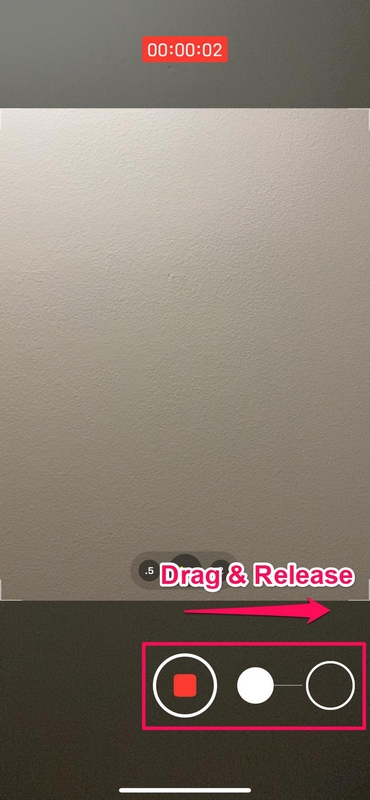
- Como puede ver en la captura de pantalla a continuación, el icono «Capturar» ha reemplazado al candado de la derecha. Simplemente puede tocar este ícono para tomar fotos mientras su iPhone graba el video constantemente.
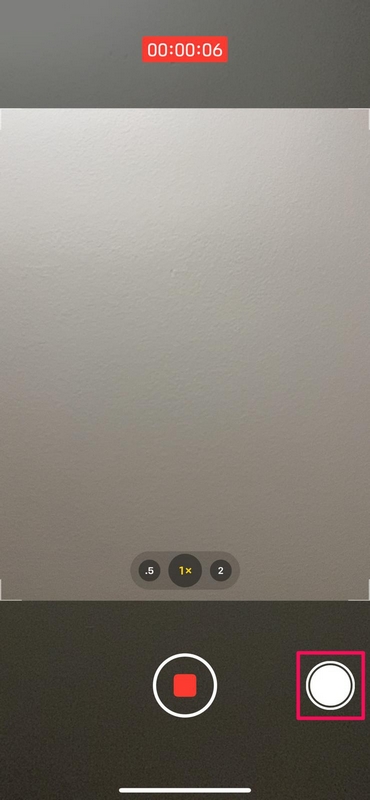
Es casi todo lo que necesita hacer para grabar videos fácilmente con QuickTake.
Con esta inteligente adición a la aplicación Stock Camera, los usuarios pueden grabar cómodamente las “historias” de Snapchat y usar poderosas herramientas de edición de video en la aplicación Fotos antes de compartirlas con amigos en múltiples plataformas de redes sociales.
Con todas las funciones de QuickTake y la facilidad de uso, la grabación de videos con QuickTake tiene sus propios inconvenientes. Primero, la duración del video está restringida y ni siquiera puede ajustar la resolución a la que se graba el video. Además, si desea funciones como audio estéreo y zoom de audio, deberá grabar videos en la sección de grabación de video dedicada. Es seguro decir que la velocidad y la conveniencia cuestan un poco en este caso. Dependiendo de su caso de uso, la conveniencia de QuickTake puede o no superar los negativos.
Por cierto, los usuarios de Apple desde hace mucho tiempo pueden encontrar familiar el nombre QuickTake, y ciertamente es interesante ver a Apple nombrar esta función como iPhone en honor a uno de los primeros productos de cámaras digitales de consumo que lanzaron hace décadas, aunque nunca despegó. Así que estamos muchos años más tarde y QuickTake renace como una función en el iPhone, en lugar de como una cámara digital independiente. Un poco genial, ese tipo de historia nerd, Apple, ¿verdad?
Entonces, ¿qué opinas sobre el video QuickTake en el nuevo iPhone 11 y iPhone 11 Pro? ¿Te ves usándolo para grabar videos cortos, capturar videos rápidos o usarlo para historias de Instagram? Cuéntanos tus opiniones y opiniones en la sección de comentarios a continuación.
